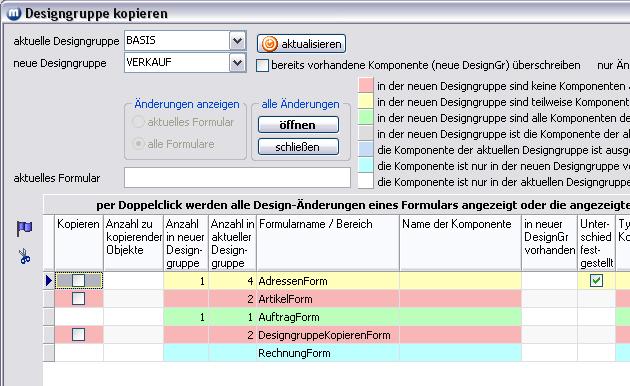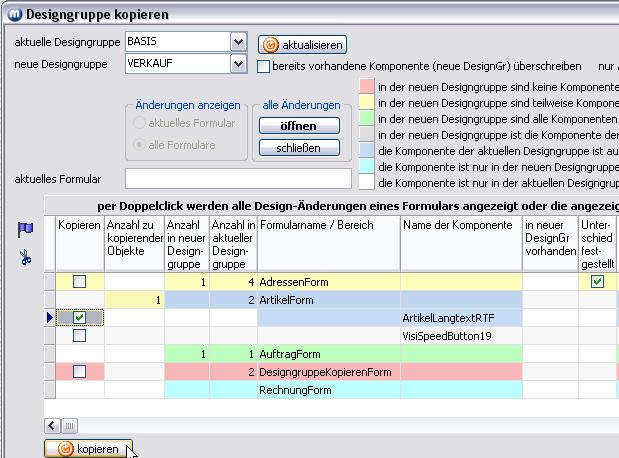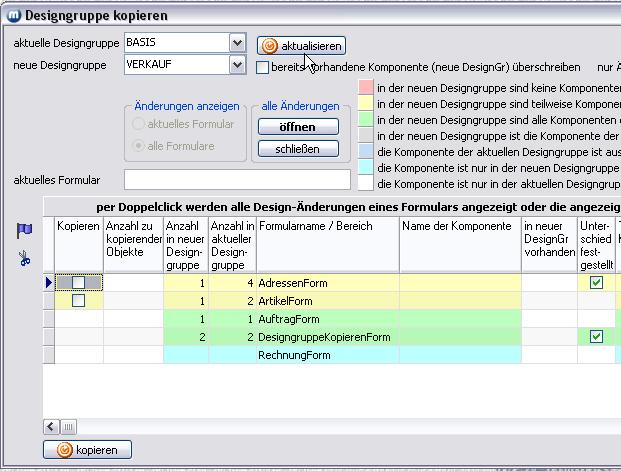Designer
Sofern einem Benutzer das Recht (Serviceprogramm, Menü Dienste/Benutzer/Rechte) erteilt worden ist, den metropolis-Designer aufzurufen, hat er die Möglichkeit, Formulare in der Gestaltung zu verändern. Es können Objekte auf "unsichtbar" geschaltet werden, Farben, Schriften, Beschriftungen und die Lage von Objekten, usw. verändert werden.. Formularänderungen können an Designergruppen geknüpft werden, sodass die Formulare bei Benutzern mit unterschiedlichen Designgruppen unterschiedlich aussehen. Bestehende Designgruppen können in neue Designgruppen kopiert werden. Diese können dann weitere zusätzliche Änderungen enthalten.
WICHTIG: ---------------------------------------------
Einfügen von Feldern (eigene oder programmseitige), Dateien, etc.
Sie haben die Möglichkeit, eigene und auch programmseitig vorhandene (z.T. in Formularen nicht sichtbare) Felder ins metropolis einzufügen bzw. Feldeigenschaften zu ändern. Dies stellt eine sehr große Variabilität dar, setzt aber auch programminterne Kenntnisse voraus.
Für alle programmseitig vorhandenen Felder gilt: Bevor Sie ein solches Feld in ein Formular übernehmen oder die Eigenschaft (z.B. von "nur lesen=JA" auf "nur lesen=Nein") ändern, müssen Sie Rücksprache mit einem Mitarbeiter unseres Hauses halten. Dies ist notwendig, da auf vielen Feldern keine Ereignisprozeduren laufen und somit bei der Einstellung von "unerlaubten" Feldeigenschaften keine entsprechende Funktionen durchgeführt werden, was wiederum zu fehlerhaften Daten führen kann.
Auch für das Einfügen von eigenen Feldern, Dateien oder das Verwenden von eigenen DLLs, RTMs und dergleichen gilt: Im Zweifelsfall bitte immer Rücksprache mit einem Mitarbeiter unseres Hauses halten.
------------------------------------------------------------
Objekte des Designers
|
Objekte |
Bedeutung |
|
Datenbankfelder |
Felder aus den metropolis-Dateien (bestehende oder eigene) |
|
Standards |
datenbankunabhängige Objekte, wie Beschriftung, Eingabefeld, Listenfeld, Kontrollkästchen, Gruppenbox, Register, Registerseite |
|
Schaltflächen |
wie z. B.: Buttons, die ein neues Formular oder eine Datei aufrufen; Buttons, die eine Excel-Berechnung durchführen oder eine DLL aufrufen usw. |
Die Objekte sind über die gleichnamigen Menüs im Designer aufzurufen.
Solange der Designer geöffnet ist, dürfen keine Daten eingegeben oder verändert werden. Nachdem Sie die gewünschten Änderungen an den Formularen durchgeführt haben, schließen Sie den Designer wieder!
Nicht alle Formulare können über den Designer bearbeitet werden. Z.B. ist die gesamte Konfiguration von der Bearbeitung ausgeschlossen.
Designer aufrufen, um ein Formular zu verändern
1. Das zu ändernde Formular aufrufen.
2. Designer über den Button  aufrufen.
aufrufen.
Designer - modale Formulare
Bei modalen Formularen kann der Designer nicht über diesen Button aufgerufen werden. Ist eine Bearbeitung für ein solches Formular programmseitig vorgesehen, können Designerfunktionen mit Klick auf die obere linke Ecke des Formulars eingeschaltet werden- siehe Beispiel:
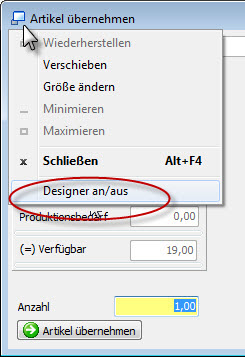
Designer schließen
WICHTIG: Bevor Sie wieder "regulär" mit metropolis arbeiten, muss der Designer geschlossen werden! Klicken Sie dazu auf das " x ".
Designgruppen zuordnen (Formularänderungen durchführen)
Die Zuordnung von Designergruppen zu Benutzern und den damit verbundenen individuellen Veränderungen von Formularen wirken sich wie folgt aus.
1. für alle Benutzer: Ist für keinen Benutzer eine (oder für alle Benutzer die gleiche) Designgruppe eingetragen, wirken sich Änderungen an der Formulargestaltung auf die Formulare aller Benutzer aus.
2. für eine Benutzergruppe: Ist mehreren Benutzern die gleiche Designgruppe zugeordnet worden, wirken sich die Änderungen an der Formulargestaltung eines Benutzers in dieser Designgruppe auf die Formulare aller Benutzer dieser Designgruppe aus.
3. für einen Benutzer: Ist für jeden Benutzer eine andere Designgruppe vorgesehen worden, und ändert ein Benutzer die Formulargestaltung, so wirkt sich diese Änderung nur auf die Formulare dieses Benutzers aus.
Wenn Formularänderung für Designgruppen durchgeführt werden sollen, müssen Sie folgendermaßen vorgehen:
1. Als Systemadministrator weisen Sie sich das Recht zu, Änderungen über den Designer vornehmen zu können. (Serviceprogramm, Menü Verwaltung/Benutzer, Button Details, Bereich Rechte, Kontrollkästchen Objektinspektor/Designer - oder über Button Alle Rechte.)
2. Jetzt weisen Sie allen Mitarbeitern eine Designgruppe zu (Menü im Serviceprogramm Verwaltung/Benutzer, Button Details, Feld Designgruppe). (Mehrere Mitarbeiter können einer gleichen Designgruppe angehören).
3. Rufen Sie nun metropolis auf [als Systemadministrator oder Benutzer (*)] und führen die Änderung an Formularen über den Designer durch.
(*) Wenn Sie sich als Systemadministrator im metropolis anmelden und Formularänderungen durchführen wollen, müssen Sie sich die Designgruppe zuordnen, die Sie bearbeiten wollen. Sie können sich jedoch im metropolis auch als einer der Benutzer der Designgruppe anmelden und Änderungen durchführen - vorausgesetzt, dieser Benutzer hat auch das Recht, den Designer aufzurufen
4. Haben Sie alle Formularänderungen für die Designgruppen durchgeführt, tragen Sie - falls noch nicht geschehen - für sich als Systemadministrator die von Ihnen gewünschte Designgruppe abschließend im Serviceprogramm ein.
[Nachdem für eine Designgruppe Formularänderungen durchgeführt wurden, kann diese als Kopiervorlage für weitere Designgruppen verwendet werden - siehe weiter unten im Text unter "Designgruppe kopieren]
Designgruppe kopieren
Wenn Sie eine Designgruppe erstellt und Änderungen durchgeführt haben, können Sie diese in eine neue Designgruppe kopieren. Diese neue Designgruppe kann dann weiter verändert werden und auch wieder als Kopiervorlage für eine weitere Designgruppe dienen.
Rufen Sie das Designer-Menü Dienste/Designgruppe kopieren auf. Im Feld aktuelle Designgruppe wird erst dann ein Eintrag angezeigt, wenn für die Designgruppe bereits vom Standard abweichende Änderungen durchgeführt wurden.
Beispiel: Sie wollen ein grundsätzliches - vom Standard abweichendes - Design (z.B. Designgruppe BASIS) für alle Mitarbeiter festlegen. Zusätzlich sollen für bestimmte Mitarbeiter weitere Formularänderungen stattfinden. Dabei sollen weitere Designgruppen (z.B. VERKAUF und LAGER) unterschiedliche Änderungen enthalten.
1. Sie melden sich im metropolis als Systemadministrator an. (Die Designgruppe BASIS haben Sie sich vorher im Serviceprogramm zugewiesen.)
2. Jetzt führen Sie die gewünschten Änderungen für die Designgruppe BASIS an den Formularen durch.
3. Nun weisen Sie sich die nächste Designgruppe (z.B. VERKAUF) im Serviceprogramm zu, führen die von der Designgruppe BASIS abweichenden zusätzlichen Änderungen an den metropolis-Formularen durch, usw. [Dies können Sie selbstverständlich auch später - nach dem Kopieren der Designgruppe (hier: BASIS) zur Designgruppe (hier: VERKAUF) durchführen.]
4. Nachdem Sie diese Vorarbeiten erledigt haben, rufen Sie den Designer und dort das Menü Dienste/Designgruppe kopieren auf, um die Änderungen in der Designgruppe BASIS auf die anderen Designgruppen zu übertragen. [Wird später - nach dem Kopieren - in der Designgruppe (hier: BASIS) eine Änderung durchgeführt, wird diese nicht automatisch in den neuen Designgruppen berücksichtigt. In diesem Fall müsste dann ggf. nochmals ein Kopieren von Designgruppe zu Designgruppe durchgeführt werden.]
Im oberen Bereich des Formulars sehen Sie u.a. die Bedeutung der farblichen Hinterlegung der Zeilen. Hier haben Sie auch die Möglichkeit, Änderungen datumsbezogen zu vergleichen und nur Änderungen bezogen auf einen Sachbearbeiter auszuwählen. Außerdem bestimmen Sie, ob bereits vorhandene Komponenten aus der neuen Designgruppe mit den Daten der aktuellen Designgruppe beim Kopieren überschrieben werden sollen.
Die Option im Bereich Änderungen anzeigen ist abhängig davon, ob vor dem Aufruf des Menü Dienste/Designgruppe kopieren ein Formular geöffnet war oder nicht. War ein Formular geöffnet, bezieht sich die Anzeige (und das spätere Kopieren) in der unteren Tabelle nur auf das aktuelle Formular - sonst auf alle Formulare.
Wählen Sie im Listenfeld aktuelle Designgruppe den Eintrag, z. B. BASIS aus. (Solange noch keine Änderungen an einer anderen Designgruppe durchgeführt wurden, wäre dies der einzige Eintrag.)
5. Jetzt tragen Sie die neue Designgruppe ein (bzw. wählen eine Designgruppe aus - falls bereits vorhanden). Beispiel: VERKAUF. Klicken Sie danach auf den Button aktualisieren.
In der Tabelle werden Ihnen hier im Beispiel alle Formulare, an denen Änderungen in der aktuellen und der neuen Designgruppe durchgeführt wurden, angezeigt. Die farbliche Hinterlegung der Zeilen gibt Ihnen weiteren Aufschluss über die Komponenten in Bezug auf die gewählten Designgruppen.
Sollen alle Änderungen in die neue Designgruppe übernommen werden, klicken Sie in die Zeilen der Spalte Kopieren um ein Häkchen zu setzen. Aktivieren Sie ggf. das Kontrollkästchen bereits vorhandene Komponente (neue DesignGr) überschreiben.
Wenn Sie nur einzelne Komponenten kopieren wollen, müssen Sie sich diese zuvor anzeigen lassen. Dies geschieht mit Doppelklick auf eine Zeile.
In der Spalte Kopieren wählen Sie nun die gewünschten Komponenten mit dem Setzen der Häkchen aus. Aktivieren Sie ggf. das Kontrollkästchen bereits vorhandene Komponente (neue DesignGr) überschreiben. Klicken Sie dann auf kopieren.
Nach dem Kopieren klicken Sie auf den Button aktualisieren, um den Status der Komponenten in der Tabelle zu aktualisieren.
Objekte, Datenbankfelder, usw. - siehe unter:
Menü, Untermenü einfügen, bearbeiten.
info@visigate.de - visigate© Software GmbH - Bremen - www.visigate.de